- DirectX heeft een onherstelbare fout aangetroffen is een veel voorkomende foutmelding bij Call of Duty-games.
- Zoals verwacht verwijst de fout naar een DirectX-fout.
- Een van de oplossingen voor dit probleem is ervoor te zorgen dat uw apparaat voldoet aan de spelvereisten.
- Het bijwerken van de grafische stuurprogramma's in Windows 10 is net zo belangrijk.

- Download Restoro PC Reparatie Tool die wordt geleverd met gepatenteerde technologieën (patent beschikbaar) hier).
- Klik Start scan om Windows-problemen te vinden die pc-problemen kunnen veroorzaken.
- Klik Repareer alles om problemen op te lossen die de beveiliging en prestaties van uw computer beïnvloeden
- Restoro is gedownload door 0 lezers deze maand.
Sommige Plicht fanatiekelingen zijn een tegengekomen DirectX onherstelbare fout wanneer ze hun games in Windows starten.
Wanneer dat gebeurt, start het spel niet en wordt een foutmelding weergegeven.
De fout komt vaker voor bij COD-titels, maar kan ook optreden bij het starten van andere Windows-spellen.
DirectX is een reeks API's (Application Programming Interfaces) die essentieel zijn voor multimediasoftware. De nieuwste DirectX-versies zorgen voor een betere grafische kwaliteit voor Windows-games.
Als je een game hebt die de onherstelbare DirectX-fout retourneert, kun je het probleem als volgt oplossen om het aan de gang te krijgen.
Als je DirectX probeert te installeren op Windows 10 en het proces mislukt, bekijk dan deze handleiding om: het probleem voorgoed oplossen.
Hoe kan ik een onherstelbare DirectX-fout in Windows 10 oplossen?
1. Installeer het stuurprogramma van de grafische kaart opnieuw
- Eerst, druk op Win-toets + R om Uitvoeren te openen.
- Type dxdiag om het DirectX-diagnoseprogramma te openen.
- Noteer de details van de grafische kaart en de fabrikant op het tabblad Weergave.
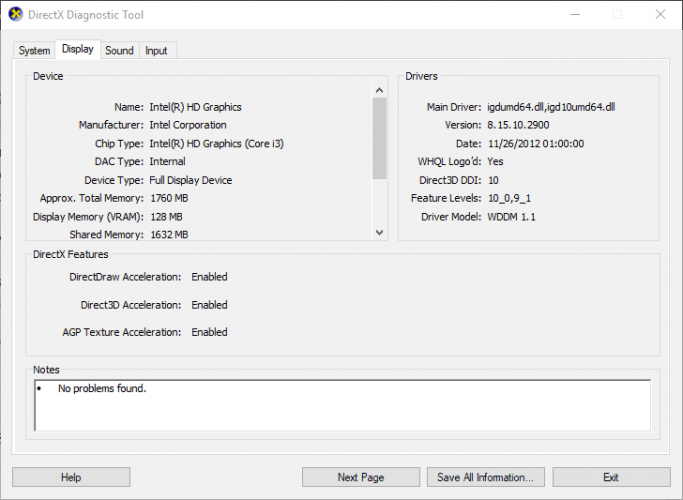
- Noteer het 32- of 64-bits besturingssysteem.
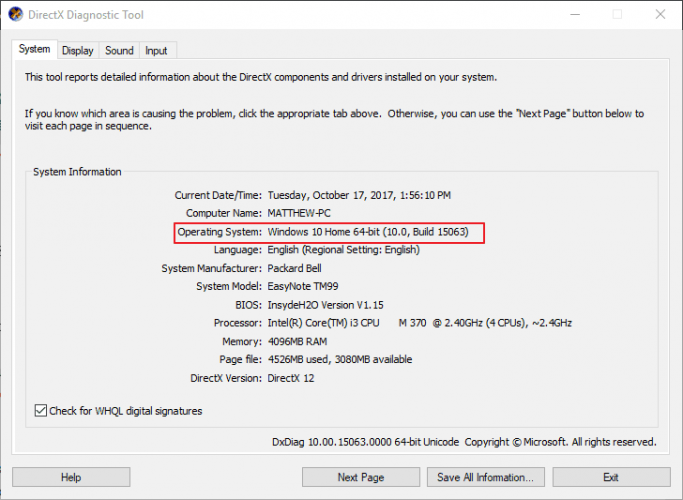
- Open de website van de fabrikant van de videokaart en klik op de hyperlink stuurprogramma's of downloadcentrum. Voer uw grafische kaart in het zoekvak in.
- Selecteer om het meest recente stuurprogramma voor de videokaart te downloaden dat compatibel is met uw Windows-platform.
- Druk vervolgens op de Win-toets + X-sneltoets; en selecteer Apparaat beheerder in het Win + X-menu.
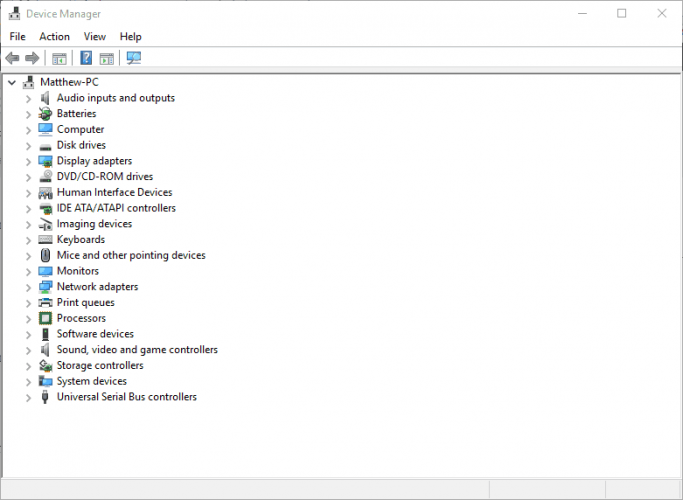
- Dubbelklik op Beeldschermadapters en klik met de rechtermuisknop op uw vermelde grafische kaart om het contextmenu te openen.
- Selecteer de Apparaat verwijderen optie in het contextmenu.
- Controleer de Verwijder de driverinstellingen voor dit apparaat selectievakje en druk vervolgens op de Verwijderen knop.

- Start vervolgens het Windows-besturingssysteem opnieuw.
- Klik annuleren als een promptvenster wordt geopend voor het detecteren van het stuurprogramma van de grafische kaart.
- Installeer vervolgens het gedownloade stuurprogramma voor de grafische kaart door het installatieprogramma in Verkenner te selecteren. Mogelijk moet u ook eerst de zip-map uitpakken.
Stuurprogramma's automatisch bijwerken

Het handmatig downloaden van stuurprogramma's is een proces waarbij het risico bestaat dat het verkeerde stuurprogramma wordt geïnstalleerd, wat kan leiden tot ernstige storingen van uw systeem.
De veiligere en gemakkelijkere manier om stuurprogramma's op een Windows-computer bij te werken, is door een automatisch hulpmiddel te gebruiken, zoals: DriverFix.
Deze tool identificeert automatisch elk apparaat op uw computer en vergelijkt het met de nieuwste stuurprogrammaversies uit een uitgebreide online database.
Stuurprogramma's kunnen vervolgens in batches of één voor één worden bijgewerkt, zonder dat de gebruiker daarbij complexe beslissingen hoeft te nemen.

DiverFix
Het veilig bijwerken van de essentiële stuurprogramma's is slechts twee klikken verwijderd met deze krachtige tool.
2. Controleer de DirectX-systeemvereisten van de game
- Open eerst de Steam-pagina van de game. U kunt ook de pagina van de game openen op de website van de uitgever.
- Je vindt de DirectX-systeemvereisten voor de game onderaan de Steam-pagina. Klik op een koppeling naar een systeemvereistenpagina op de website van een uitgever.
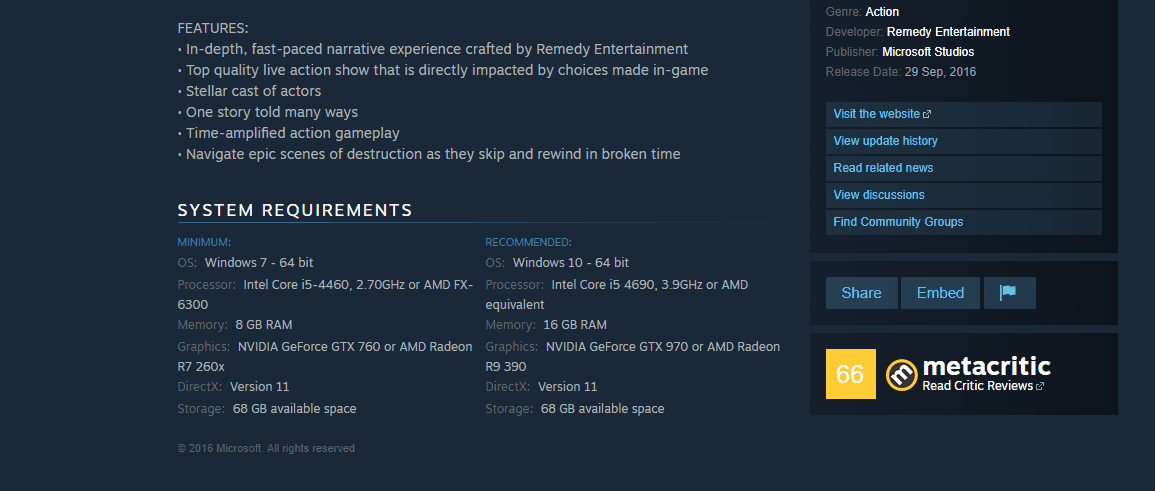
- Druk vervolgens op de Win-toets + R om Uitvoeren te openen.
- Enter dxdiag in het tekstvak en druk op OK. Nu hebt u de DirectX Diagnostic Tool geopend die de DX-versie van uw laptop of desktop op het tabblad Systeem weergeeft.
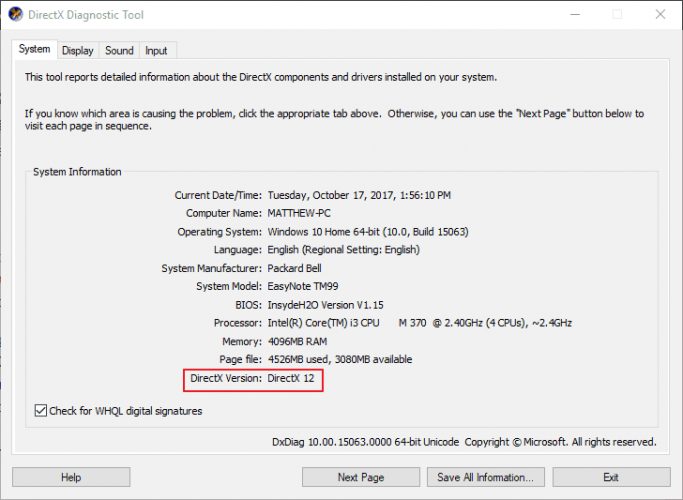
Voer een systeemscan uit om mogelijke fouten te ontdekken

Download herstel
PC-reparatietool

Klik Start scan om Windows-problemen te vinden.

Klik Repareer alles om problemen met gepatenteerde technologieën op te lossen.
Voer een pc-scan uit met Restoro Repair Tool om fouten te vinden die beveiligingsproblemen en vertragingen veroorzaken. Nadat de scan is voltooid, vervangt het reparatieproces beschadigde bestanden door nieuwe Windows-bestanden en -componenten.
De onherstelbare DirectX-fout zal waarschijnlijk optreden als uw DirectX-versie niet voldoet aan de minimale DX-systeemvereisten voor een game.
U kunt DirectX wel of niet bijwerken, maar veel hangt af van welk Windows-platform u heeft. Bijvoorbeeld, alleen Windows 10 ondersteunt momenteel DirectX 12.
Toch heeft Microsoft de DirectX End-User Runtime Web Installer waarmee u meer verouderde DX-versies kunt updaten.
Afgezien daarvan moet u mogelijk uw Windows-besturingssysteem upgraden om de nieuwste DirectX te krijgen.
U kunt er ook voor zorgen dat u over de nieuwste DirectX-versie voor een platform beschikt door Windows bij te werken.
De Windows-updates zal DirectX meestal automatisch bijwerken als er een recentere versie is, dus zorg ervoor dat uw Windows Update-service niet is uitgeschakeld.
U kunt handmatig controleren op Windows-updates door control /naam Microsoft in te voeren. WindowsUpdate'in het tekstvak van Run, klik op OK en selecteer vervolgens de Controleren op updates keuze.
3. De weergaveschaal configureren
- U kunt de DPI-instellingen (Dots Per Inch) in Windows 10 aanpassen door met de rechtermuisknop op het bureaublad te klikken en te selecteren: Scherminstellingen.
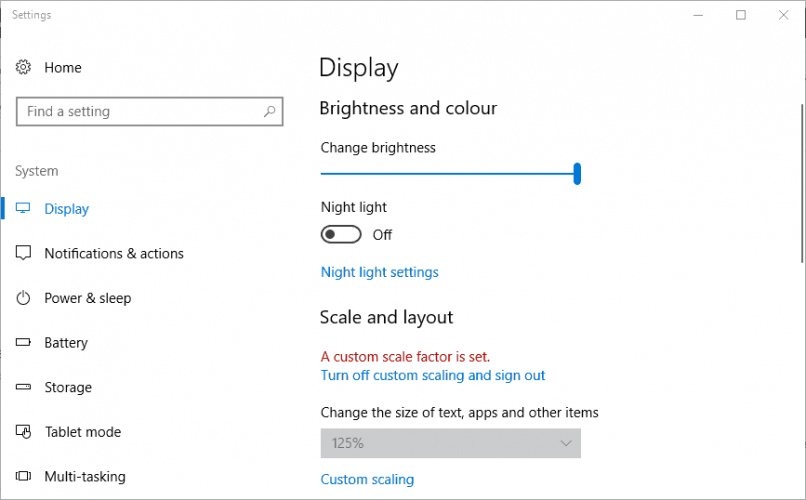
- Klik Aangepast schalen om een aangepaste DPI-schaalwaarde in te voeren.
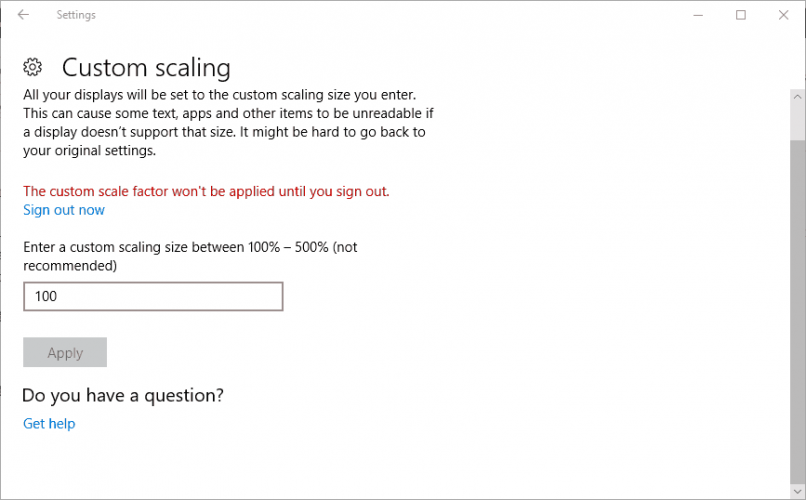
- Voer 100 in het tekstvak in als dat niet uw huidige DPI-schaalwaarde is en klik op de Van toepassing zijn knop.
- Dan klikken Afmelden om de aangepaste schaalfactor toe te passen.
- Sleep in Windows 8 de schuifregelaar van de DPI-schaalbalk helemaal naar links.
4. Bewerk het register

- Open eerst de Register-editor door op de sneltoets Win-toets + R te drukken en in te voeren Regedit in rennen.
- Druk op de knop OK in het venster Uitvoeren om de Register-editor te openen.
- Navigeer naar deze registerlocatie:
ComputerHKEY_CLASSES_ROOTPROTOCOLSFiltertekst/xml - Klik op Bestand > Exporteren, voer een bestandstitel in en klik op Opslaan om een back-up te maken van de geselecteerde registertak.
- Klik met de rechtermuisknop op tekst/xml, selecteer de optie Verwijderen en druk op de Ja knop om te bevestigen.
- Sluit vervolgens de Register-editor.
Heb je geen toegang tot de Register-editor? Geen paniek! Bekijk deze handleiding en los het probleem snel op.
Dit zijn enkele mogelijke oplossingen die de onherstelbare DirectX-fout kunnen oplossen. Dit artikel biedt ook verdere oplossingen voor DirectX-problemen.
Als je nog andere oplossingen hebt voor de onherstelbare DX-fout, deel deze dan hieronder.
 Nog steeds problemen?Repareer ze met deze tool:
Nog steeds problemen?Repareer ze met deze tool:
- Download deze pc-reparatietool goed beoordeeld op TrustPilot.com (download begint op deze pagina).
- Klik Start scan om Windows-problemen te vinden die pc-problemen kunnen veroorzaken.
- Klik Repareer alles om problemen met gepatenteerde technologieën op te lossen (Exclusieve korting voor onze lezers).
Restoro is gedownload door 0 lezers deze maand.
Veel Gestelde Vragen
Controleer eerst de DirectX-vereisten van de game. Als uw DirectX-versie niet compatibel is, moet u de nieuwste versie installeren. Als dat niet werkt, probeer dan onze geweldige gids om deze fout op te lossen.
Fouten zoals 5761, 6065, 6068, 6071 kunnen worden opgelost door beheerdersrechten aan het spel toe te kennen. Als het spel crasht of vastloopt, lees dan onze volledige gids om dit probleem op te lossen.
Ga naar de officiële site en download de nieuwste versie. Als je de nieuwste DirectX niet kunt installeren, volg dan onze deskundige gids om dat probleem op te lossen.

![FIX: DirectX 11-problemen in FIFA 21 [Snelle oplossingen]](/f/ca34fab7fdd07a34a5d8a2f1b5ba1394.jpg?width=300&height=460)
![FIX: League of Legends DirectX-fouten [Beknopte handleiding]](/f/c0005d1c9e7a7b286451518e06bbc839.jpg?width=300&height=460)